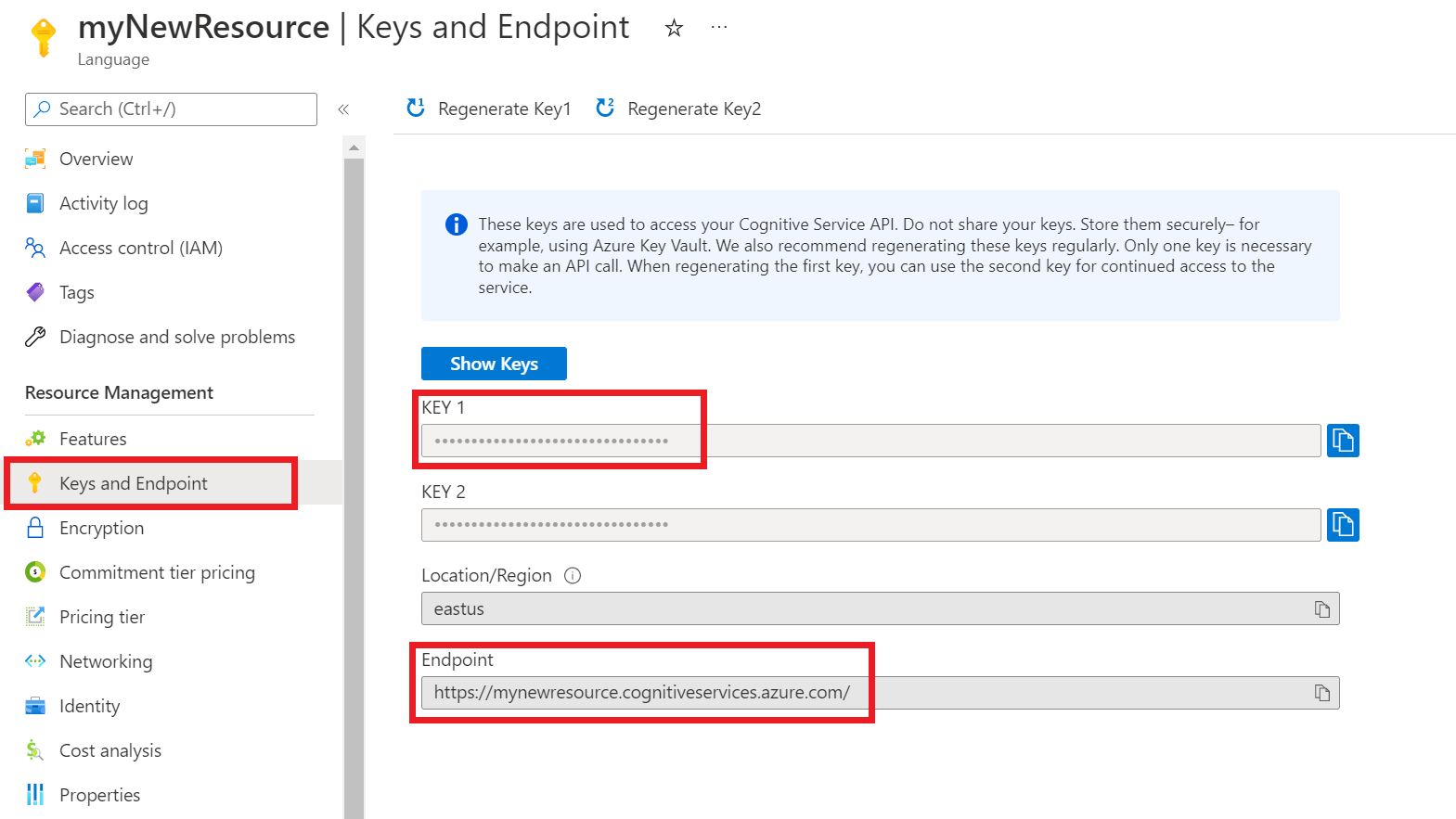Nota
El acceso a esta página requiere autorización. Puede intentar iniciar sesión o cambiar directorios.
El acceso a esta página requiere autorización. Puede intentar cambiar los directorios.
Puede usar flujos de Power Automate para automatizar tareas repetitivas y aportar eficacia a su organización. Con el Lenguaje de Azure AI, puede automatizar tareas como:
- Enviar correos electrónicos entrantes a diferentes departamentos en función de su contenido.
- Analizar la opinión de nuevos tweets.
- Extraer entidades de los documentos entrantes.
- Realizar resúmenes de reuniones.
- Quitar los datos personales de los archivos antes de guardarlos.
En este tutorial, creará un flujo de Power Automate para extraer entidades que se encuentran en el texto mediante el reconocimiento de entidades con nombre.
Requisitos previos
- Una suscripción a Azure: cree una cuenta gratuita
- Una vez que tenga la suscripción de Azure, create a Language resource en Azure Portal para obtener la clave y el punto de conexión. Tras su implementación, seleccione Ir al recurso.
- Necesitará la clave y el punto de conexión del recurso que cree para conectar la aplicación a la API. En una sección posterior de este mismo inicio rápido pegará la clave y el punto de conexión en el código siguiente.
- Puede usar el plan de tarifa gratis (
Free F0) para probar el servicio y actualizarlo más adelante a un plan de pago para producción.
- Opcional para este tutorial: Se requiere un modelo entrenado si está usando una función personalizada como NER personalizada, clasificación de texto personalizada o reconocimiento del lenguaje conversacional.
Crear un flujo de Power Automate.
En este tutorial, creará un flujo que extraiga entidades con nombre del texto.
En el menú del lado izquierdo, seleccione Mis flujos. Después, seleccione Flujo nuevo>Flujo de nube automatizado.
Escriba un nombre para el flujo, como
LanguageFlow. A continuación, seleccione Omitir para continuar sin elegir un desencadenador.En Desencadenadores, seleccione Desencadenar manualmente un flujo.
Seleccione + Nuevo paso para empezar a agregar un conector de servicio de lenguaje.
En Elegir una operación busque Lenguaje de Azure AI. A continuación, seleccione Lenguaje de Azure AI. Esto limitará la lista de acciones solo a las que están disponibles para lenguaje.
En Acciones, busque Reconocimiento de entidades con nombre y seleccione el conector.
Obtenga el punto de conexión y la clave de su recurso de lenguaje, que se usará para la autenticación. Para encontrar la clave y el punto de conexión, vaya al recurso en Azure Portal y seleccione Claves y punto de conexión en el menú izquierdo.
Cuando tenga la clave y el punto de conexión, agréguelo al conector en Power Automate.
Agregue los datos en el conector

Nota
Si usa la funcionalidad de lenguaje personalizado, necesitará el nombre de la implementación y el nombre del proyecto.
En el menú de navegación superior, guarde el flujo y seleccione Probar el flujo. En la ventana que aparece, seleccione Probar.

Una vez que se ejecute el flujo, verá la respuesta en el campo salidas.